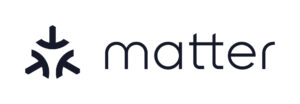Bonjour, aujourd’hui et dans la continuité de l’article précédent, nous allons voir ensemble comment appairer le module ZBMini.
Pour utiliser le module Sonoff ZBMini et une fois les branchements électriques effectués, il sera nécessaire de passer par une application afin de l’utiliser.
Attention, pour la suite, il est nécessaire de posséder une passerelle Zigbee que vous avez déjà associé dans l’application Ewelink.
En premier lieu, il vous faut l’application disponible sur le PlayStore Google (voir lien ci-dessous) :
https://play.google.com/store/apps/details?id=com.coolkit&hl=fr&gl=USJe vous mets également le lien vers l’application Iphone sur l’Apple Store :
https://apps.apple.com/pl/app/ewelink-smart-home-control/id1035163158Ouverture de l’application
En arrivant sur le menu principal, vous devez cliquer sur le bouton « + » en bas de la page.
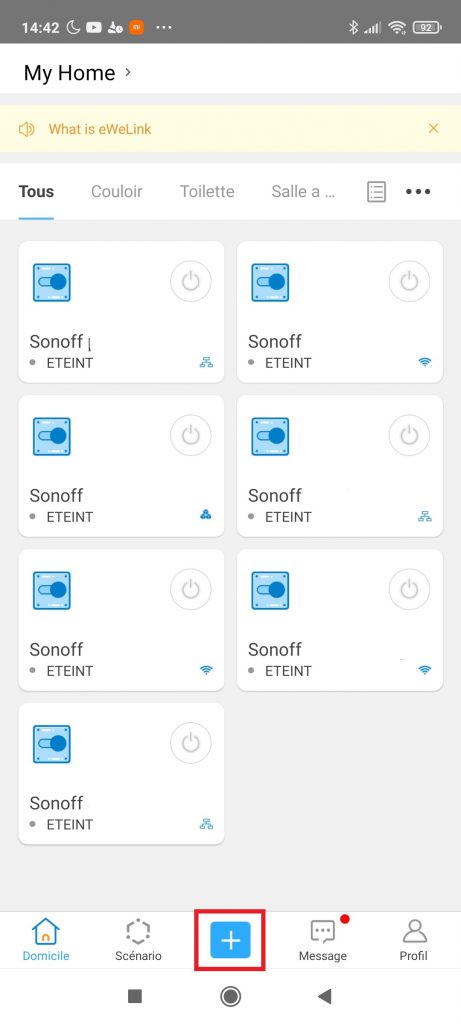
Vous arrivez ensuite dans le menu appairage. Pour plus de facilité, cliquez sur « Appairage rapide ».
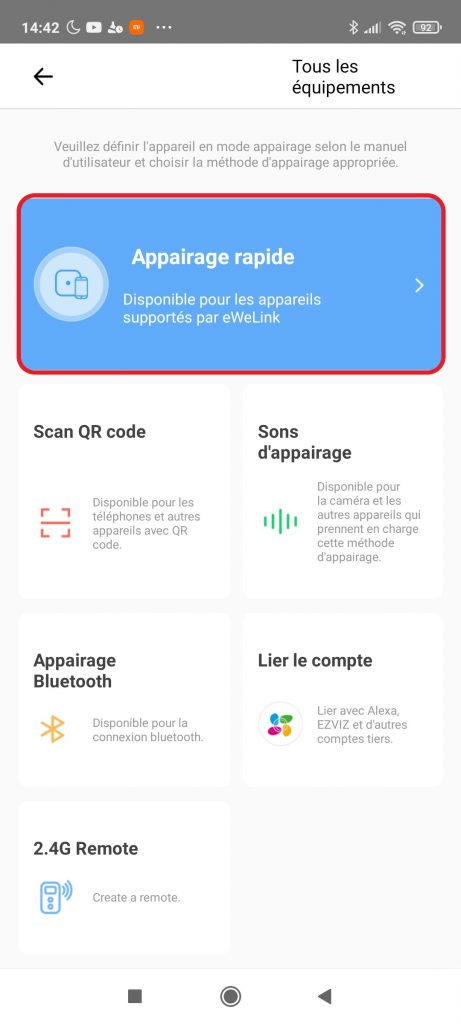
Choisissez ici d’ajouter un ou plusieurs modules.
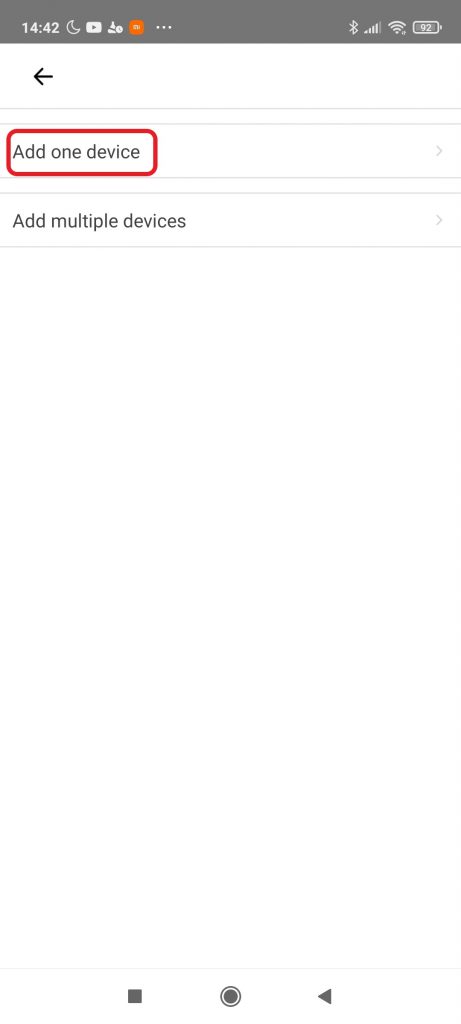
Vous devrez ensuite sélectionner la passerelle ZigBee que vous utilisez sur votre application.
L’application recherche ensuite les modules en attente d’inclusion.
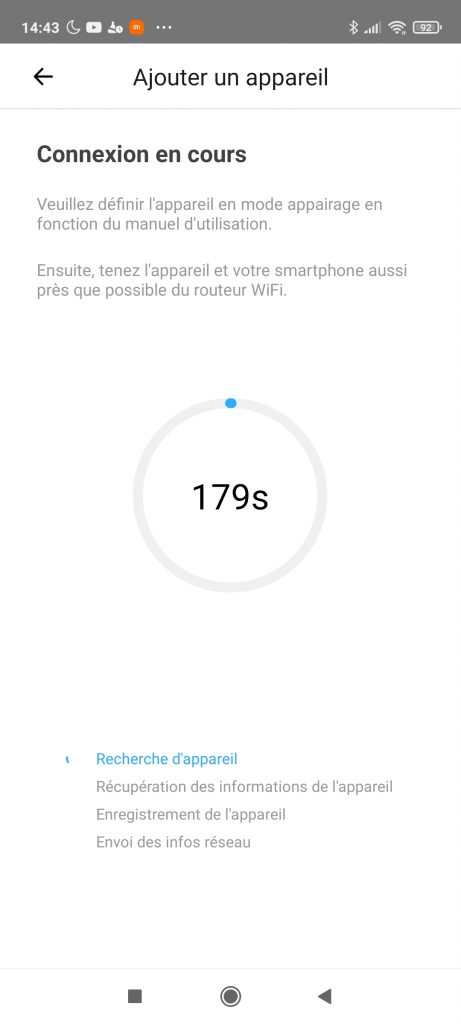
Pour que cela fonctionne, votre passerelle (ce qui est le cas avec les manipulations précédentes) et votre module doivent être tous les deux en mode inclusion afin de pouvoir communiquer ensemble.
Pour passer le module en mode inclusion, il y a deux possibilités :
- soit de débrancher électriquement, d’attendre quelques secondes puis de rebrancher. Le module se mettra automatiquement en recherche de réseau, en mode inclusion (via la led verte clignotante) pendant quelques minutes.
- soit, une fois le module mis sous tension avec la led verte fixe, d’appuyer pendant 5 secondes sur le bouton du module puis de relacher. La led verte clignotera alors pour se mettre en mode inclusion.
Votre module devrait alors apparaitre dans votre application.
Dans le prochain article, je vous parlerai de l’intégration du module dans Jeedom et les différentes possibilités d’utilisation.
A bientôt, l’équipe DomoGo.